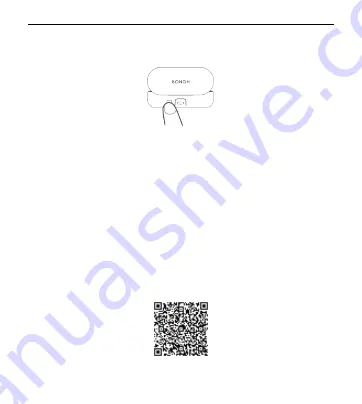
Français
91
2.
Appuyez sur le bouton Marche/arrêt sur le boîtier de charge et maintenez
-le
enfoncé pendant 10 secondes ou plus jusqu’à ce que le voyant clignote en
rouge, ver
t puis bleu. Les paramètres d'usine de vos FlyPods ont désormais
été restaurés.
Chargement en cours
Chargement de vos FlyPods
●
Lorsque vos FlyPods sont placés dans le boîtier de charge, le voyant sur le
boîtier clignote en bleu puis s’éteint. Vos FlyPods
entreront alors en mode
de charge.
Chargement du boîtier de charge
●
Lorsque le voyant sur le boîtier de charge clignote en rouge, cela signifie
que le niveau de batterie est faible et qu’elle a besoin d’être chargée.
●
Lorsque le voyant sur le boîtier de char
ge devient vert pendant le
chargement, cela signifie que votre boîtier de charge est complètement
chargé.
Téléchargement et installation de l'application
Remarque
: pour de meilleures performances, scannez le QR code ci
-dessous
avec votre téléphone et recherchez «FlyPods Lite» dans
Google Play pour
télécharger et installer la dernière mise à jour du firmware pour vos FlyPods. Les
mises à jour du firmware pour vos FlyPods seront publiées de temps en temps.
















































